Trải nghiệm quản lý tệp tin trên Windows 11, hay các phiên bản trước đó, thường xuyên là chủ đề gây tranh cãi và nhận về nhiều lời chỉ trích từ cộng đồng người dùng. Chính vì lẽ đó, thị trường ứng dụng thay thế File Explorer luôn sôi động với vô vàn lựa chọn đa dạng. Là một biên tập viên công nghệ tại congnghehot.net, tôi đã có cơ hội trải nghiệm không ít các giải pháp này, từ FreeCommander, OneCommander, cho đến Directory Opus, mỗi ứng dụng đều mang những ưu nhược điểm riêng biệt. Tuy nhiên, gần đây, một cái tên mới đã xuất hiện và nhanh chóng chiếm được cảm tình của tôi: File Pilot.
Tôi lần đầu biết đến ứng dụng này khi nó còn ở giai đoạn alpha với tên gọi Disk Voyager. Ngay từ những ấn tượng đầu tiên, tôi đã mong muốn được chia sẻ về nó. Tôi đã cố gắng chờ đợi cho đến khi ứng dụng đạt đến một trạng thái hoàn thiện hơn. Và giờ đây, khi File Pilot chính thức bước vào giai đoạn beta (dù vẫn chưa mở cửa cho cộng đồng), tôi cuối cùng cũng có thể chia sẻ những đánh giá chân thực nhất. Thành thật mà nói, File Pilot chính là lựa chọn thay thế File Explorer yêu thích nhất của tôi tính đến thời điểm hiện tại, mặc dù vẫn còn một vài khía cạnh nhỏ cần được cải thiện.
 Màn hình máy tính hiển thị giao diện OneCommander, một ứng dụng thay thế File Explorer trên Windows 11.
Màn hình máy tính hiển thị giao diện OneCommander, một ứng dụng thay thế File Explorer trên Windows 11.
Tốc độ “khủng khiếp” và trải nghiệm mượt mà không tưởng
Điểm ấn tượng đầu tiên và cũng là nổi bật nhất của File Pilot chính là khả năng tập trung tuyệt đối vào tốc độ và sự mượt mà trong mọi thao tác. Thật khó tin khi chứng kiến ứng dụng này hoạt động nhanh đến mức nào so với File Explorer mặc định trên Windows 11. Việc mở các thư mục diễn ra gần như tức thì, và lý do nằm ở việc File Pilot không ngần ngại tận dụng tối đa sức mạnh phần cứng của PC để đảm bảo mọi thứ diễn ra trôi chảy. Khi tải các thư mục lớn trên các máy tính sử dụng chip Intel hoặc AMD, quạt tản nhiệt của bạn có thể sẽ hoạt động mạnh hơn một chút, nhưng đổi lại, bạn sẽ thấy rõ sự nhanh chóng đáng kinh ngạc trong mọi thao tác.
Bên cạnh tốc độ tải, các hoạt ảnh trong File Pilot cũng đạt đến độ mượt mà khó tin. Ứng dụng này sử dụng một phương pháp triển khai cực kỳ độc đáo cho các chế độ xem mà bạn thường thấy trong File Explorer, như chế độ chi tiết (details), danh sách (list) hoặc biểu tượng (icons). Tại đây, tất cả các tùy chọn này xuất hiện dưới dạng một thanh trượt. Bạn có thể dần dần chuyển đổi từ chế độ chi tiết sang danh sách đơn giản, và cuối cùng là chế độ biểu tượng, với khả năng điều chỉnh kích thước biểu tượng tự do đến mức chưa từng có. Việc chứng kiến các biểu tượng thay đổi kích thước mượt mà khi bạn kéo thanh trượt thật sự rất cuốn hút, bạn thậm chí có thể “lãng phí” chút thời gian chỉ để nghịch ngợm tính năng này.
Tốc độ chính là trọng tâm của File Pilot, và tất cả những gì ứng dụng này mang lại được gói gọn trong một “gói” siêu nhẹ. Hiện tại, ứng dụng File Pilot ở bản beta chỉ có dung lượng tải xuống vỏn vẹn 1.72MB và đây không phải là một tệp nén. Ứng dụng là một file thực thi độc lập, sẵn sàng chạy ngay lập tức.
Đa nhiệm “đỉnh cao” cho mọi tác vụ
Việc tập trung vào tốc độ không chỉ dừng lại ở việc ứng dụng chạy nhanh, mà còn là giúp người dùng hoàn thành công việc hiệu quả hơn. Và File Pilot hoàn toàn thành công ở khía cạnh này. Giống như bất kỳ trình quản lý tệp tin chất lượng cao nào dành cho Windows, File Pilot được trang bị khả năng hỗ trợ đa tab, cho phép bạn mở bao nhiêu thư mục tùy thích trong cùng một cửa sổ. Nhưng quan trọng hơn, ứng dụng này còn hỗ trợ tính năng đa khung (multiple panes) mạnh mẽ.
Đây không chỉ đơn thuần là chế độ xem hai khung mặc định như nhiều trình quản lý tệp tin khác. Bất cứ lúc nào trong quá trình duyệt tệp, bạn đều có thể tạo một vùng chia tách mới trong giao diện của mình, dù là chia ngang hay chia dọc, để truy cập một thư mục khác trên cùng một màn hình. Bạn có thể liên tục tạo các vùng chia tách theo bất kỳ hướng nào và thiết lập bố cục “trong mơ” của mình. Có thể có một giới hạn nào đó, nhưng tôi chưa thể tìm ra. Hơn nữa, mỗi vùng chia tách lại có chế độ xem đa tab riêng, vì vậy khả năng tùy biến là vô hạn. Nếu bạn tìm được một bố cục ưng ý và muốn sử dụng lại, bạn luôn có thể lưu nó để tải lại sau mà không cần phải tạo lại tất cả các vùng chia tách.
File Pilot cũng sở hữu một tính năng thú vị gọi là Inspector, cho phép bạn xem trước nội dung của một thư mục mà không cần phải mở nó. Tính năng này sẽ chia tách khung nhìn hiện tại của bạn để hiển thị một khung thứ hai với nội dung của thư mục được đánh dấu trong khung chính. Điều này giúp bạn dễ dàng tìm thấy tệp tin mong muốn hơn nếu bạn không nhớ chính xác vị trí lưu trữ. Bạn cũng có thể nhanh chóng bật/tắt tính năng này, vì vậy nó hoàn toàn không gây cản trở.
Một tính năng khác mà tôi yêu thích ở File Pilot là Go To, đơn giản là một thanh tìm kiếm cho phép bạn tìm gần như bất kỳ thư mục nào trên PC của mình. Đây là một cách cực kỳ nhanh chóng để truy cập bất cứ thứ gì bạn cần, và nó dường như đáng tin cậy hơn nhiều so với tính năng tìm kiếm tích hợp sẵn của Windows. Tất cả đều được thiết kế để tăng tốc quy trình làm việc của bạn.
Tùy biến “không giới hạn” theo cách riêng của bạn
Những lợi ích mà File Pilot mang lại tiếp tục được thể hiện rõ rệt trong khả năng tùy chỉnh, cả về mặt giao diện lẫn các lệnh bạn có thể thực hiện. File Pilot có thể hoạt động hiệu quả với bàn phím không kém gì với chuột. Và nếu bạn không hài lòng với cách một cài đặt nào đó được thiết lập mặc định, bạn hoàn toàn có thể thay đổi để phù hợp với sở thích của mình.
Bảng điều khiển Commands là nơi bạn có thể thay đổi gần như tất cả các phím tắt quan trọng để tương tác với File Pilot. Bạn có thể thay đổi phím tắt để tạo tab mới, bật/tắt hiển thị tệp ẩn, mở thư mục trong tab mới, và còn nhiều, nhiều nữa. Có vô số hành động có thể được gán cho các phím tắt để giúp tối đa hóa năng suất làm việc của bạn.
Bạn cũng có thể tùy chỉnh trải nghiệm trực quan trong File Pilot một cách đáng kể. Các tùy chọn bao gồm thay đổi phông chữ được sử dụng (cũng như kích thước phông chữ), khoảng cách giữa các mục trong danh sách, bảng màu, bật/tắt các góc bo tròn, bật/tắt hoạt ảnh, và rất nhiều tùy chỉnh khác. File Pilot cung cấp một loạt các tùy chọn phong phú để bạn có thể điều chỉnh trải nghiệm sao cho phù hợp nhất với mình, và thật đáng kinh ngạc khi thấy có bao nhiêu thứ có thể được tích hợp trong một ứng dụng nhỏ gọn đến vậy.
Những “điểm trừ” nhỏ cần cải thiện
Mặc dù mang đến rất nhiều điều tuyệt vời, File Pilot vẫn còn một số vấn đề cần khắc phục, đặc biệt là đối với các trường hợp sử dụng ít phổ biến hơn, vốn thường là những tính năng quan trọng đối với nhiều người dùng “nặng đô”. Cá nhân tôi không thật sự thiếu bất kỳ tính năng nào, nhưng tôi biết rằng một số khả năng vẫn chưa được ứng dụng hỗ trợ hoàn toàn.
Một trong số đó là việc File Pilot không phải là một ứng dụng có thể cài đặt theo cách truyền thống. Điều này khiến việc khởi chạy thủ công trở nên khó khăn hơn so với một chương trình tiêu chuẩn. Nó sẽ không xuất hiện trong kết quả tìm kiếm trên thanh Tìm kiếm của Windows hay thậm chí trong các ứng dụng như Flow Launcher, do đó sẽ mất một chút thời gian hơn để truy cập. Đáng chú ý nhất, File Pilot cũng chưa cung cấp cách để thay thế File Explorer làm trình quản lý tệp tin mặc định, vì vậy bạn sẽ phải tự mình chỉnh sửa Registry nếu muốn thực hiện điều đó.
Một thiếu sót lớn khác là việc hỗ trợ xem các thiết bị khác trên mạng của bạn. Bạn có thể duyệt một PC được kết nối mạng nếu bạn sử dụng File Explorer để ánh xạ nó thành một ổ đĩa trước, nhưng bạn không thể sử dụng File Pilot để tự ánh xạ một ổ đĩa mạng, và bạn cũng không thể duyệt các thư mục trên các PC khác nếu chúng không được ánh xạ thành ổ đĩa. Nhà phát triển cho biết một số vấn đề này, cụ thể là hỗ trợ các thiết bị mạng và cài đặt File Pilot, sẽ có mặt trước khi ứng dụng được phát hành rộng rãi.
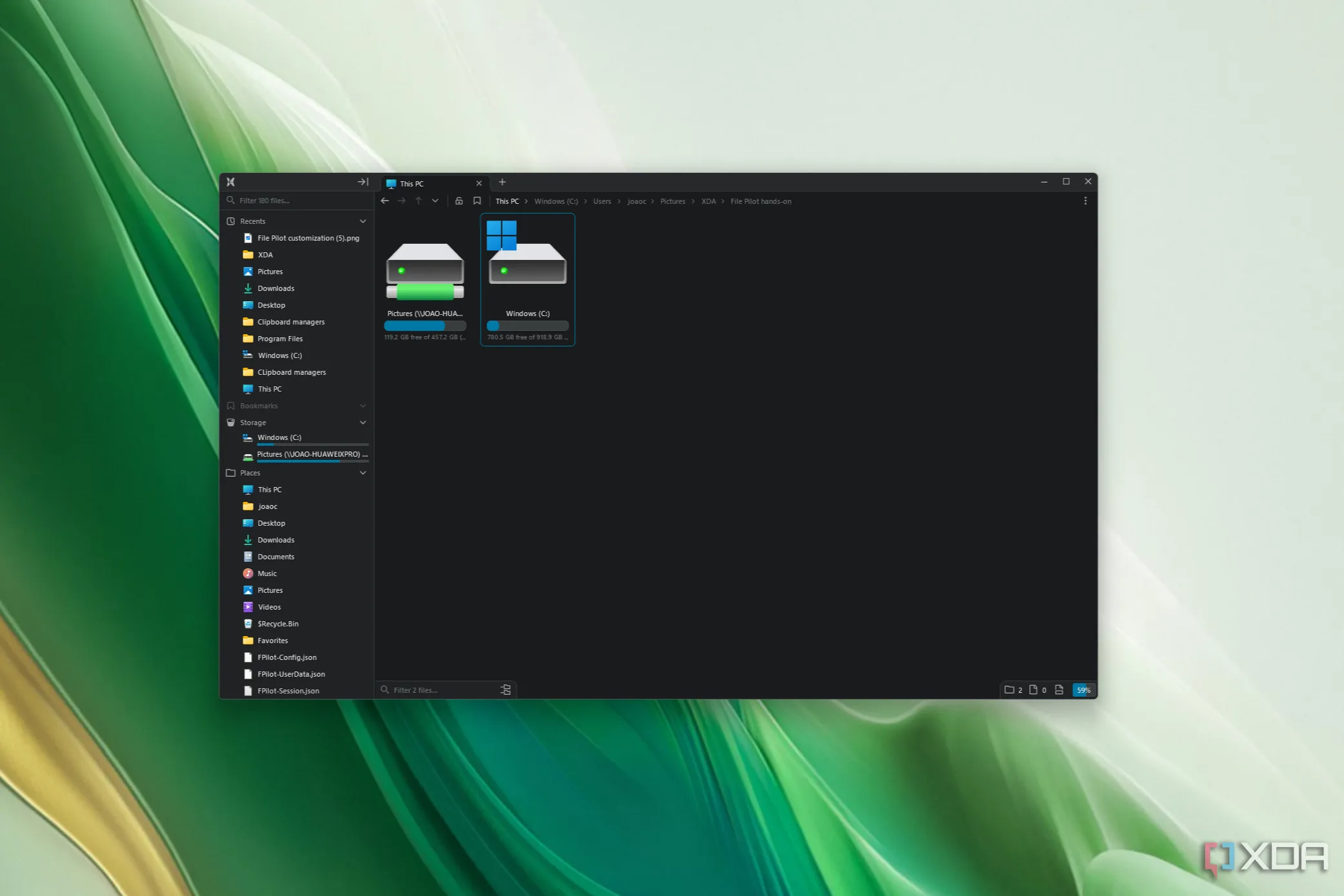 Giao diện File Pilot hiển thị các ổ đĩa có sẵn trên PC, bao gồm cả một ổ đĩa mạng đã được ánh xạ, minh họa hạn chế truy cập trực tiếp ổ đĩa mạng.
Giao diện File Pilot hiển thị các ổ đĩa có sẵn trên PC, bao gồm cả một ổ đĩa mạng đã được ánh xạ, minh họa hạn chế truy cập trực tiếp ổ đĩa mạng.
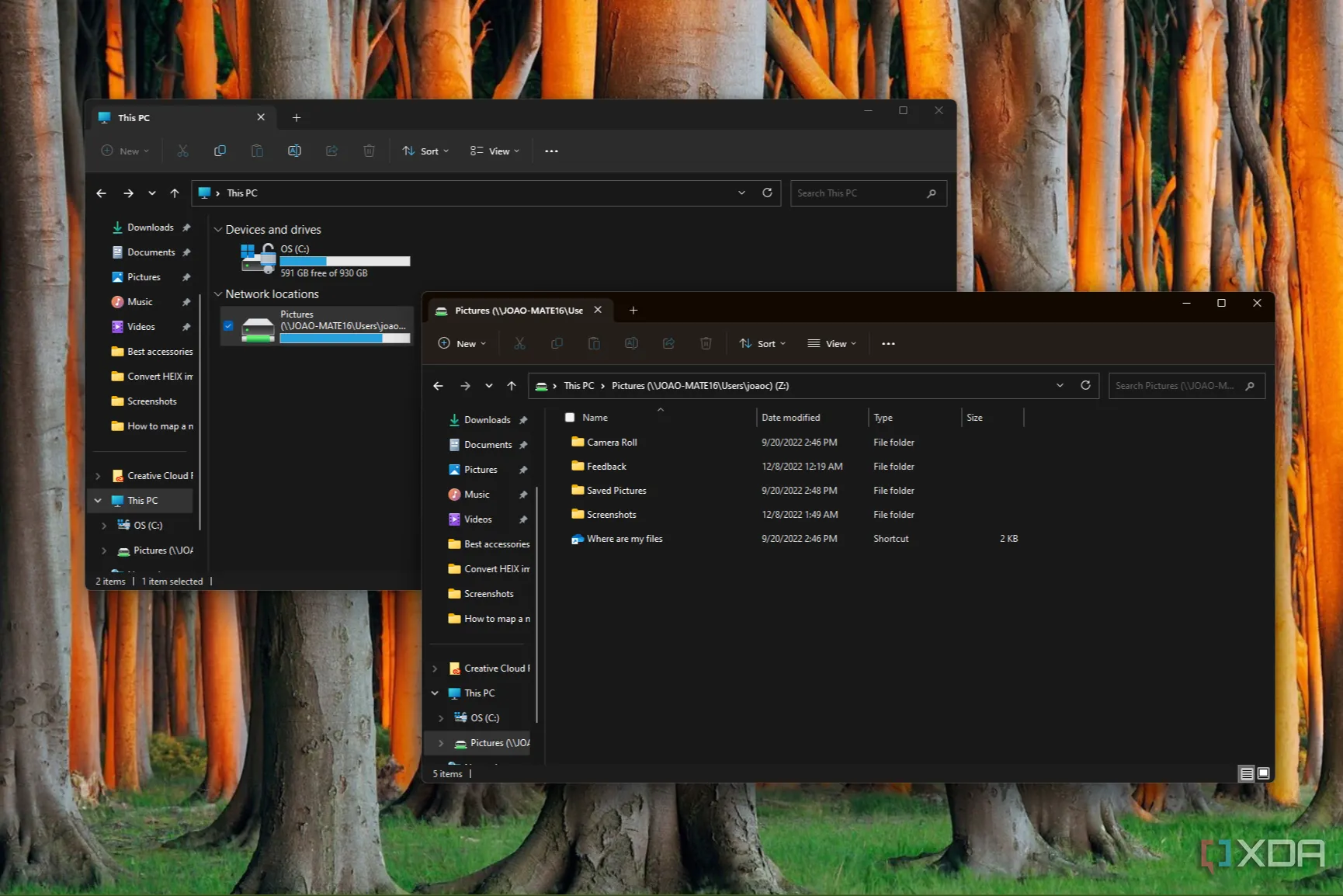 Ảnh chụp màn hình File Explorer truyền thống hiển thị một ổ đĩa mạng đã được ánh xạ cùng cửa sổ nội dung, cho thấy cách giải quyết tạm thời hạn chế của File Pilot.
Ảnh chụp màn hình File Explorer truyền thống hiển thị một ổ đĩa mạng đã được ánh xạ cùng cửa sổ nội dung, cho thấy cách giải quyết tạm thời hạn chế của File Pilot.
Tôi cũng gần đây thấy một người dùng yêu cầu nhà phát triển thêm hỗ trợ cho các ổ đĩa được bảo vệ bằng BitLocker. Điều này có nghĩa là nếu bạn có một ổ đĩa chưa được mở khóa, nó có thể không hiển thị trong File Pilot. Đối với hầu hết mọi người, đây có lẽ không phải là vấn đề lớn, nhưng nếu bạn có một ổ đĩa ngoài được mã hóa BitLocker hoặc bạn thiết lập một ổ đĩa sao cho nó không tự động mở khóa khi bạn đăng nhập, thì đây có thể là một trở ngại.
Tuy nhiên, cuối cùng, những vấn đề này sẽ không ảnh hưởng đến đa số người dùng, và quan trọng hơn, chúng vẫn có thể được khắc phục trong các bản cập nhật tương lai. Chúng ta đang nói về một ứng dụng vẫn còn trong giai đoạn beta kín, vì vậy mọi thứ chắc chắn sẽ tiếp tục phát triển theo thời gian.
File Pilot: Lựa chọn quản lý tệp tin “đáng tiền” cho Windows
Thành thật mà nói, tôi rất yêu thích File Pilot cho đến thời điểm hiện tại. Tôi đã yêu thích nó ngay từ khi nó còn được gọi là Disk Voyager, và nhà phát triển đã không ngừng nỗ lực để làm cho nó tốt hơn nữa. Tôi nhớ ban đầu việc đổi tên hàng loạt tệp tin là không thể, nhưng tôi đã báo cáo vấn đề đó, và hiện tại, tính năng này thậm chí còn hoạt động tốt hơn so với File Explorer gốc của Windows. Bạn thực sự có thể thấy tên mới xuất hiện ở mọi tệp bạn đã chọn, thay vì thay đổi một cách “thần kỳ” như trong File Explorer.
 Laptop chạy Windows 11 với các ứng dụng quản lý tệp tin thay thế như OneCommander và Files app, cho thấy nhu cầu tìm kiếm giải pháp tốt hơn File Explorer mặc định.
Laptop chạy Windows 11 với các ứng dụng quản lý tệp tin thay thế như OneCommander và Files app, cho thấy nhu cầu tìm kiếm giải pháp tốt hơn File Explorer mặc định.
Đối với tôi, trở ngại lớn nhất hiện tại là ứng dụng không tự đăng ký là một chương trình đã cài đặt, và tôi cũng mong muốn có thể thiết lập nó để thay thế File Explorer bất cứ khi nào có thể. Nhưng nếu những lời chỉ trích chính của tôi là nó không thể được khởi chạy dễ dàng hơn, thì tôi có thể nói rằng File Pilot đang ở một vị thế rất tốt và chắc chắn đang đi đúng hướng.
Ở giai đoạn beta hiện tại, ứng dụng được sử dụng miễn phí, nhưng một khi nó được phát hành rộng rãi, nó sẽ là một ứng dụng trả phí. Tôi không chắc giá sẽ là bao nhiêu, nhưng nếu nó được định giá hợp lý, thì tôi hoàn toàn có thể dễ dàng giới thiệu nó cho gần như bất kỳ ai đang tìm kiếm một công cụ quản lý tệp tin chất lượng.
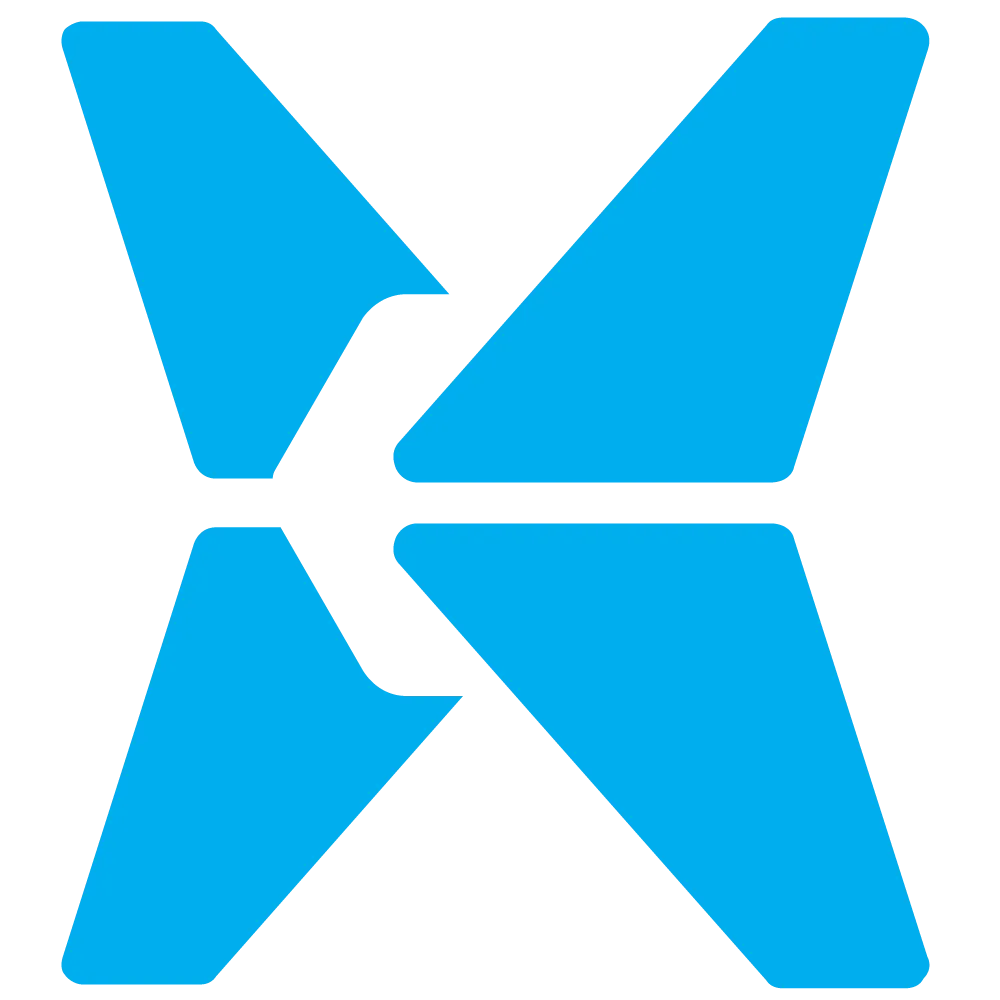 Logo ứng dụng File Pilot, một giải pháp quản lý tệp tin tiềm năng cho Windows.
Logo ứng dụng File Pilot, một giải pháp quản lý tệp tin tiềm năng cho Windows.
File Pilot có thể mới chỉ ở giai đoạn beta, nhưng đây là một lựa chọn thay thế File Explorer rất hứa hẹn dành cho Windows với hiệu suất tuyệt vời và khả năng tùy chỉnh cao, giúp bạn nâng cao đáng kể quy trình làm việc của mình.